Windows10有一个很好用的功能,就是“项目复选框”,使用它可以以复选框的形式选择任意多个文件、文件夹、磁盘、桌面图标等项目。如果你对此不屑一顾,认为不就是相当于按住Ctrl键来选中吗?那你就太低估它了,因为使用“项目复选框”几乎可以无所不选,而不只是文件和文件夹。资源管理器窗口中的所有项目都可以勾选,比如说任意选中“此电脑”下的“设备和驱动器”,任意选中桌面的图标等。
下面图文详解一下如何启用项目复选框以及使用方法:
使用“Win + E”组合快捷键打开资源管理器,点击菜单栏“查看”选项,就会在右侧看到“项目复选框”的选项,如图:
勾选选“项目复选框”即可。
现在再把鼠标移动到文件、文件夹时,就会在左侧显示一个复选框,这时你就可以任意选中文件、文件夹了,如图:
而如果把鼠标移动到“此电脑”窗口下的“设备和驱动器”,以及用户文件夹等项目上时,也会在左上角显示一个筛选框,同样可以任意选中若干个项目,如图:
再来到桌面看一上,鼠标移动到桌面上的程序图标上时,同样会在左上角显示复选框,实现任意选中项目,怎么样,这是Windows10很实用的一个小功能吧。
Win10开启项目复选框,任意选中多个文件、文件夹等项目
版权声明:本文采用知识共享 署名4.0国际许可协议 [BY-NC-SA] 进行授权
文章名称:《Win10开启项目复选框,任意选中多个文件、文件夹等项目》
文章链接:https://www.adaigou.net/win10/5429.html
本站资源仅供个人学习交流,请于下载后24小时内删除,不允许用于商业用途,否则法律问题自行承担。
文章名称:《Win10开启项目复选框,任意选中多个文件、文件夹等项目》
文章链接:https://www.adaigou.net/win10/5429.html
本站资源仅供个人学习交流,请于下载后24小时内删除,不允许用于商业用途,否则法律问题自行承担。
 阿呆狗
阿呆狗




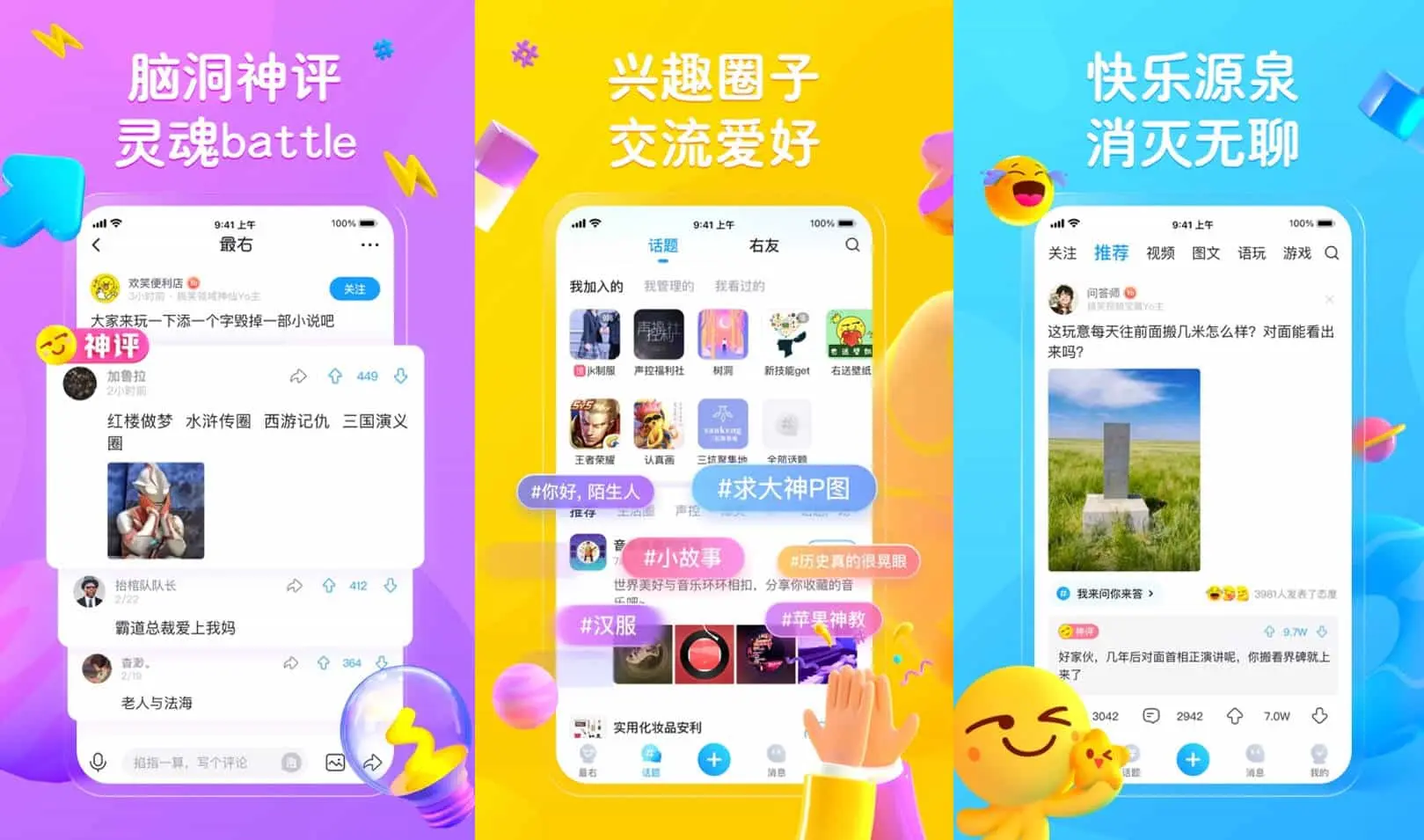



评论前必须登录!
注册